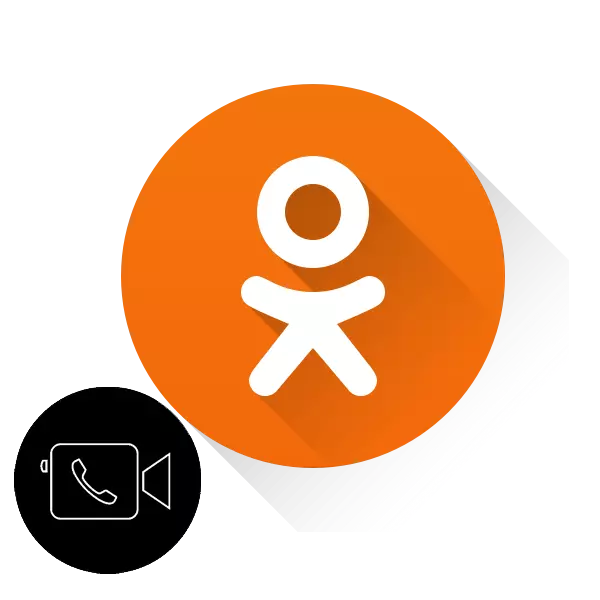
Schopnosť vidieť účastníka pri rozprávaní je dôležitým faktorom pri komunikácii medzi ľuďmi. V poslednej dobe, rôzne sociálne siete poskytujú svojim používateľom takúto službu ako videohovor. Nie je to výnimka a multimillion projekt spolužiak. Ako konfigurovať videohovor v spolužiakoch?
Prispôsobte videohovor v spolužiakoch
Aby ste videohovory v spolužiakoch, musíte nainštalovať alebo aktualizovať ďalší softvér, vyberte online fotoaparát, audio vybavenie a konfigurovať rozhranie. Poďme sa pokúsiť urobiť tieto činy v plnej verzii stránok stránok a v aplikáciách mobilných zdrojov. Upozorňujeme, že môžete volať iba priateľov.Metóda 1: Plná verzia stránky
Po prvé, skúste, aby videohovory v plnej verzii stránok sociálnej siete. Resource Toolkit vám umožňuje vyrábať rôzne nastavenia pre pohodlie používateľa.
- Ak chcete počúvať hudbu, prehrávanie, sledovať videá a pozrite si obrázok interlokátora pri rozhovore v spolužiakoch, by mal byť vo vašom prehliadači nainštalovaný špeciálny plugin - Adobe Flash Player. Nainštalujte alebo aktualizujte na poslednú aktuálnu verziu. Prečítajte si viac o tom, ako aktualizovať tento plugin, môžete na inom článku na našej webovej stránke kliknutím na odkaz uvedený nižšie.
- Otvorte webovú stránku ODNOKLASSNIKI.RU V Internetovom prehliadači prejdeme autentifikáciu, dostaneme sa na vašu stránku. V hornej časti panela s nástrojmi kliknite na tlačidlo LKM na tlačidlo "Priatelia".
- Vo svojom Franndistov nájdeme užívateľa, s ktorým budeme hovoriť, prinášame myš na jeho avatar a v ponuke, ktoré sa objaví, vyberte "Call".
- Ak túto možnosť použijete prvýkrát, zobrazí sa okno, v ktorom sa systém pýta na prístup k spolužiakmi do vašej komory a mikrofónu. Ak súhlasíte, stlačíte tlačidlo "Povoliť" a nabudúce sa táto akcia vyskytne automaticky.
- Začína hovor. Čakanie na účastníka odpovedať na nás.
- V procese volania a konverzácie môžete vypnúť obraz videa, ak je napríklad kvalita obrazu, ktorá je potrebná.
- Ak si želáte, môžete mikrofón vypnúť kliknutím na ľavé tlačidlo myši na príslušnom tlačidle.
- K dispozícii je tiež schopnosť zmeniť zariadenie na komunikáciu výberom inej webovej kamery alebo mikrofónu.
- Videohovor môže byť vykonaný v režime celej obrazovky.
- Alebo naopak, prejdite na stránku konverzácie do malého okna.
- Na ukončenie hovoru alebo konverzácie stlačte ikonu s dávkovým slúchadlom.
Čítajte viac: Ako aktualizovať Adobe Flash Player
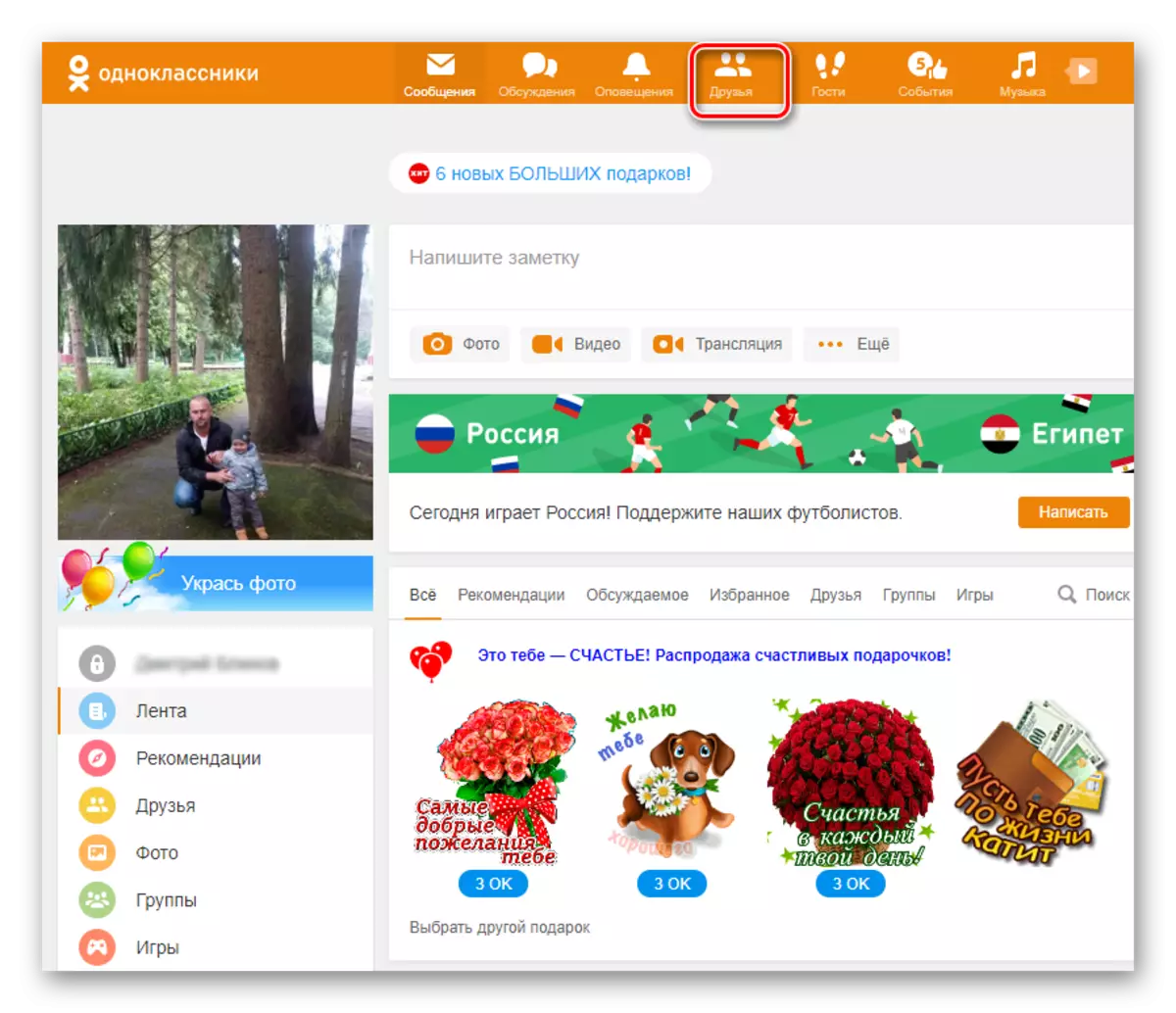
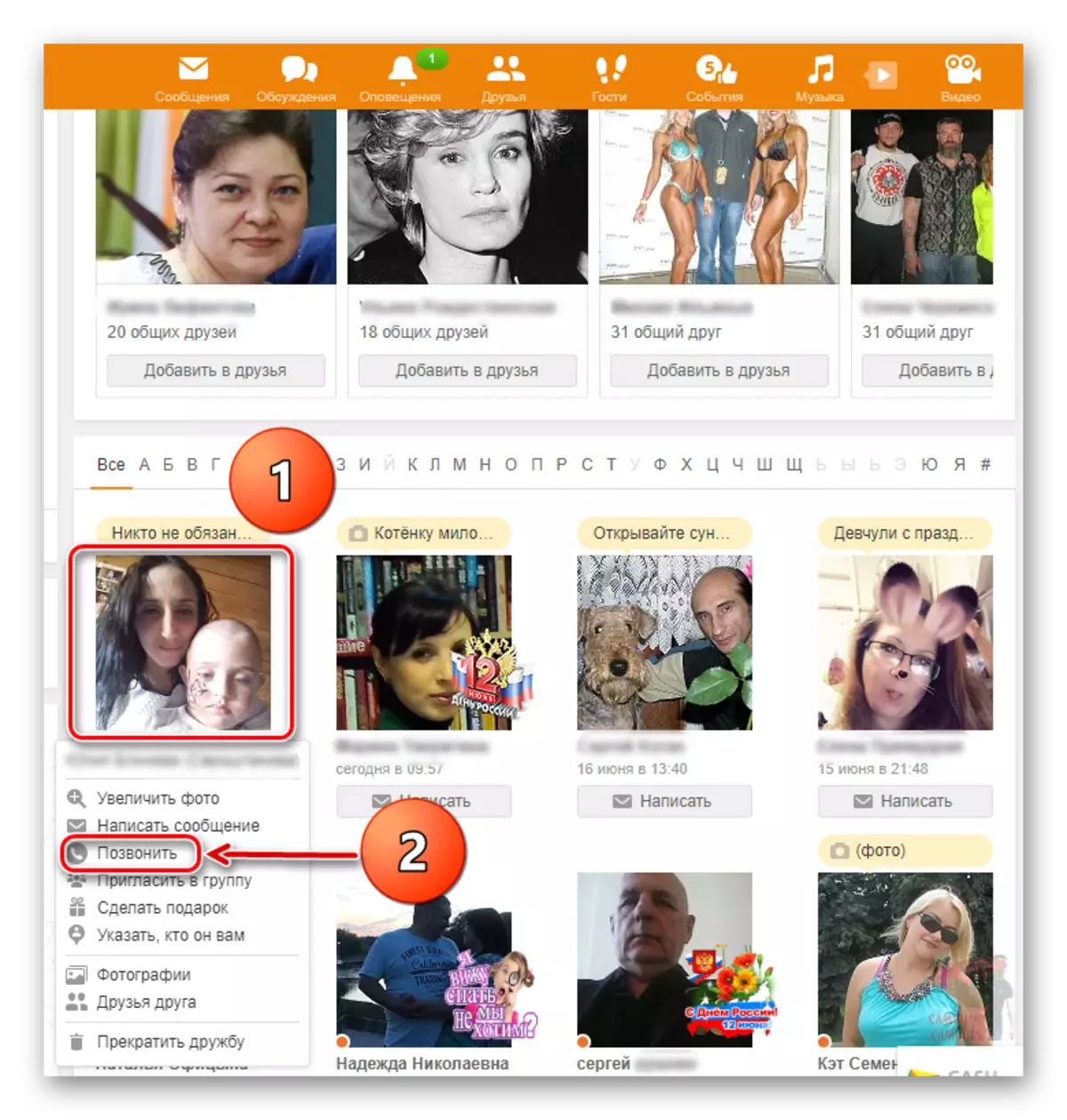
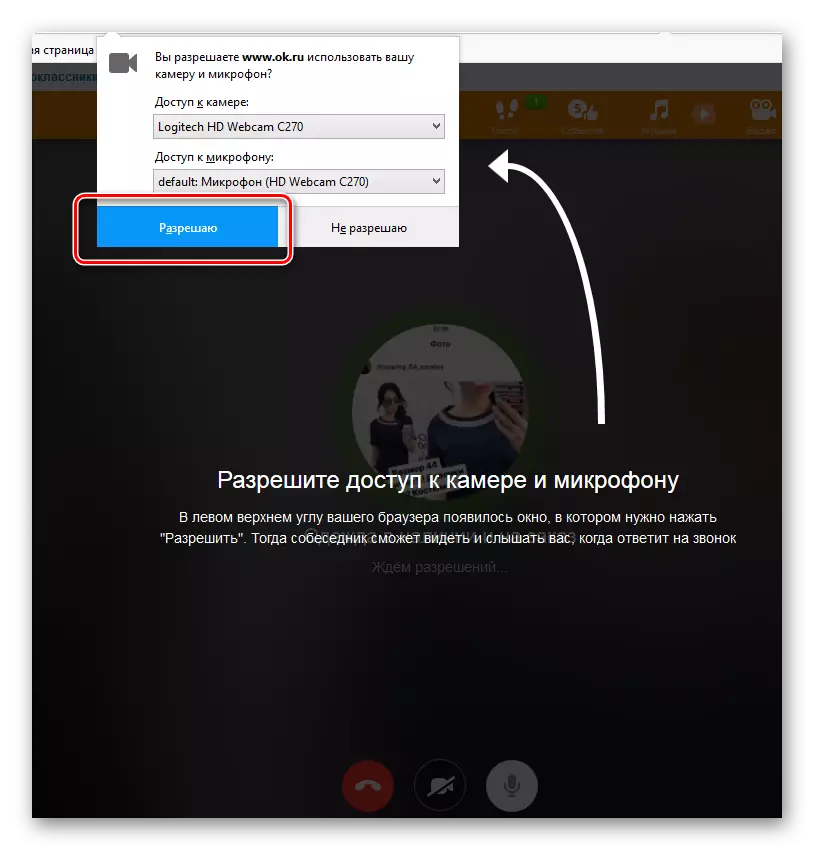





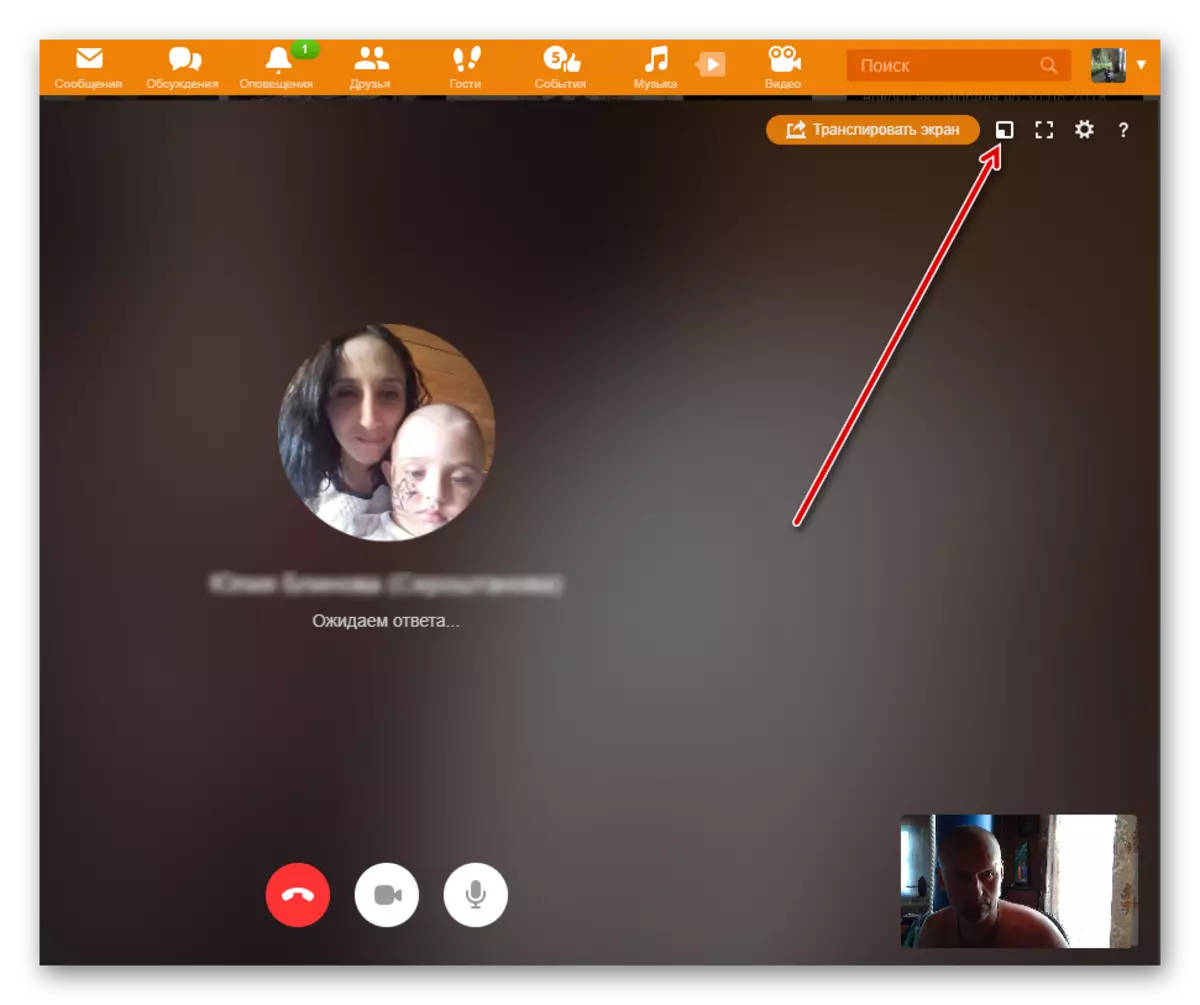

Metóda 2: Mobilná aplikácia
Funkčnosť aplikácií spolužiakov pre zariadenia so systémom Android a IOS vám umožňujú vytvoriť videohovor priateľom na zdroji. Nastavenia sú ľahšie ako v plnej verzii stránok sociálnej siete.
- Spustite aplikáciu, zadajte prihlasovacie meno a heslo, stlačte tlačidlo Servis v ľavom hornom rohu obrazovky.
- Nasledujúcu stránku na riadok "priateľov", na ktorom Tadaam.
- V časti "Friends" na karte "All" vyberte používateľa, ku ktorému zavoláme a kliknite na jeho Avatar.
- Dostaneme sa do profilu vášho priateľa, stlačte ikonu telefónu v pravom hornom rohu obrazovky.
- Výzvou začína, čaká na odpoveď iného používateľa. Pod priateľom priateľa môžete povoliť alebo zakázať svoj obrázok v pozadí.
- V spodnej časti panela s nástrojmi môžete tiež ovládať mikrofón vášho mobilného zariadenia.
- Kliknutím na príslušné tlačidlo môžete vypnúť dynamiku zariadenia, keď sa rozprávate z režimu slúchadiel do reproduktora a dozadu.
- Aby ste dokončili konverzáciu s priateľom, musíte vybrať ikonu s trubicou v červenom kruhu.


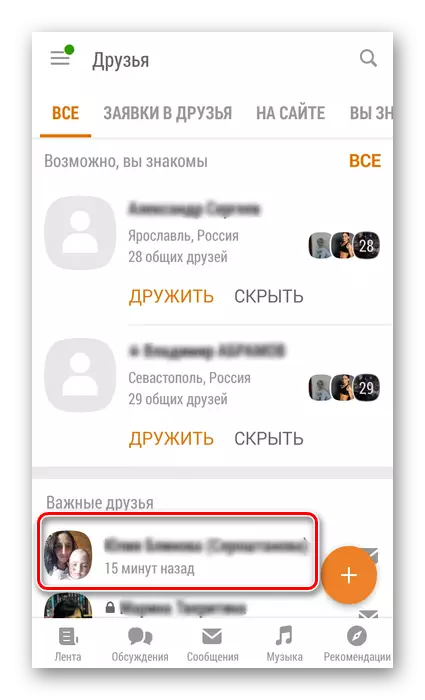



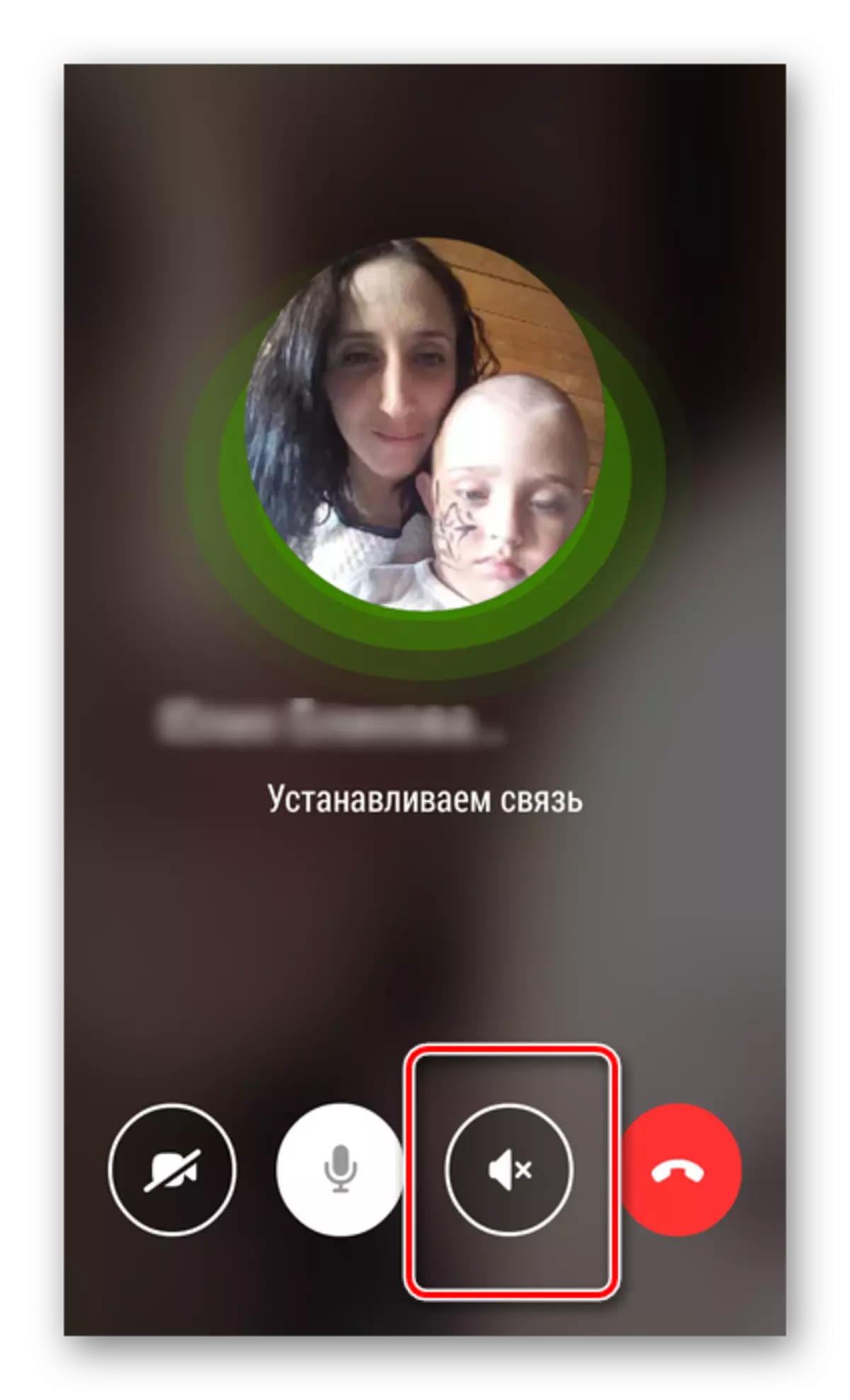

Ako ste boli presvedčení, urobte videohovor svojmu priateľovi v spolužiakoch celkom jednoduché. Rozhranie konverzácie môžete konfigurovať podľa vášho uváženia. Komunikovať s radosťou a nezabudnite na priateľov.
Pozri tiež: Pridanie priateľa do spolužiakov
